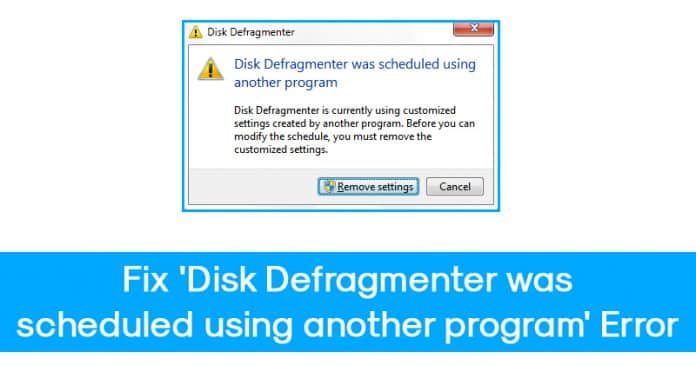
Nyligen har många Windows 10-användare klagat på att de får ett felmeddelande när de kör verktyget Diskdefragmentering på Windows 10. Felet säger “Diskdefragmenteraren var schemalagd med ett annat program”. Så här i den här artikeln har vi delat några bästa metoderna för att fixa felmeddelandet.
Tja, om du använder ett Windows-operativsystem ett tag, kommer du att veta att operativsystemet inte är helt fritt från buggar och fel. Det finns BSOD-fel, drivrutinsfel etc. som kan förstöra Windows-upplevelsen. Med tiden blir vår hårddisk fragmenterad och det leder till trög prestanda.
När hårddisken blir fragmenterad möter vi ofta problem som hög CPU-användning, diskanvändning, etc. Alla dessa saker kan avsevärt påverka vår dators prestanda. Men för att hantera sådana problem tillhandahåller Microsoft användarna ett verktyg för diskdefragmentering. Defragmenteringsfunktionen kan avsevärt förbättra din dators prestanda genom att frigöra hårddiskutrymme.
Nyligen har många Windows 10-användare klagat på att de får ett felmeddelande när de kör verktyget Diskdefragmentering på Windows 10. Felet säger “Diskdefragmenteraren var schemalagd med ett annat program”. Så i den här artikeln kommer vi att dela med oss av några bästa metoder som kan hjälpa dig att lösa problemet.
Så här fixar du “Diskdefragmenteraren var schemalagd med ett annat program”
Det är värt att notera att det inte är en bugg eller ett fel, det uppstår om du har schemalagt en diskdefragmenterare med hjälp av tredjepartsprogram som PC Optimizers, Antivirus, etc. Så låt oss utforska några av de bästa metoderna för att fixa “Disk Defragmenter var schemalagd” använder ett annat program” felmeddelande.
#1 Klicka på alternativet “Ta bort inställningar”.
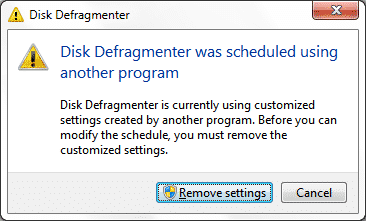
Tja, själva felmeddelandet ger ett alternativ för att ta bort förgjorda inställningar. Så innan du gör ytterligare ändringar, se till att klicka på alternativet “Ta bort inställningar” när felmeddelandet uppstår. När du klickar på alternativet ‘Ta bort inställningar’ kommer det automatiskt att radera alla värden i schemat. Men många användare har rapporterat att det inte löser problemet genom att klicka på alternativet “Ta bort inställningar”. Så om det misslyckas med att åtgärda felet, följ följande metoder.
#2 Inaktivera diskdefragmenteringsprogram
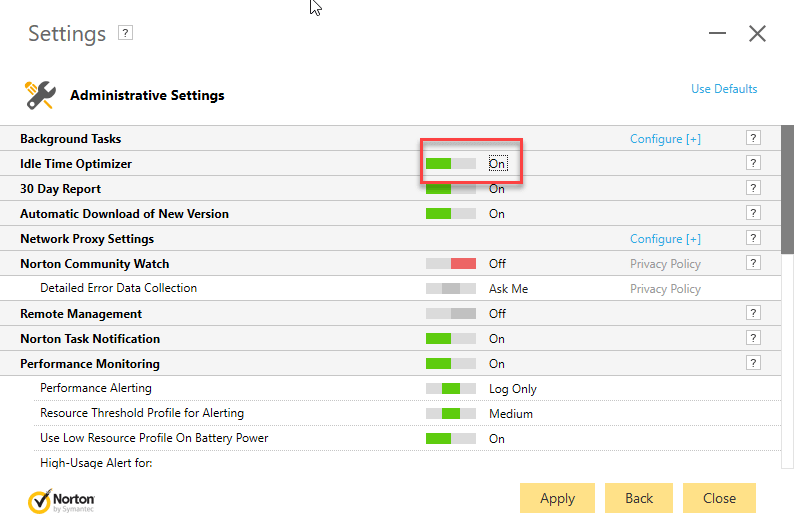
Som vi redan har nämnt ovan, uppstår felmeddelandet vanligtvis när en annan programvara har schemalagt diskdefragmenteringen. Vissa tredjepartsprogram som antivirusverktyg, PC-optimeringsverktyg etc. har ofta möjlighet att defragmentera din disk. Ett exempel på sådan programvara var Norton Antivirus som har en funktion som kallas “Idle Time Optimizer”. Funktionen defragmenterar din startvolym. Så se till att inaktivera det eller radera det för att fixa “Diskdefragmenteraren var schemalagd med ett annat program”
#3 Schemalägg Diskdefragmenteraren med dess applikation
Nåväl, nu när du har tagit bort diskdefragmenteringsschemat från andra program, är det dags att schemalägga diskdefragmenteraren med hjälp av dess applikation. Så för att schemalägga Diskdefragmenteraren med dess applikation, följ några av de enkla stegen nedan.
Steg 1. Öppna först sökfältet och skriv in “Systemverktyg”
Steg 2. Nu under Systemverktyg måste du välja “Diskdefragmenterare”
Steg 3. I nästa steg måste du klicka på “Slå på schema”
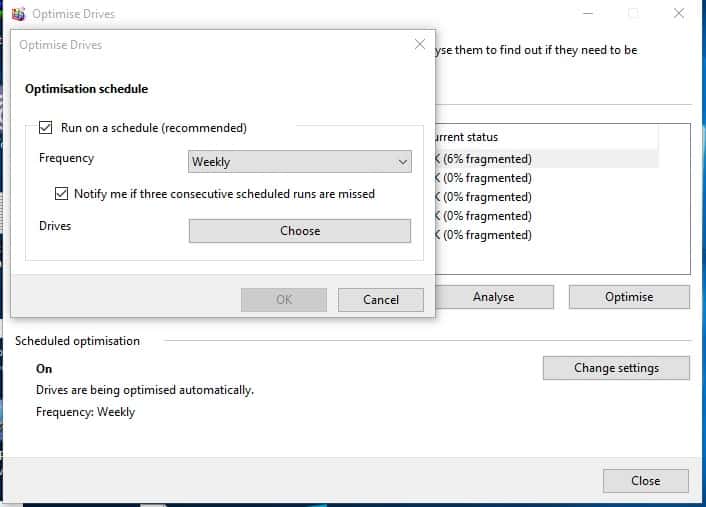
Steg 4. Aktivera nu ‘Kör enligt ett schema’ och ställ sedan in Frekvens och Dag.
Det var allt, du är klar! Så här kan du schemalägga diskdefragmentering på Windows 10-dator.
#4 Schemalägg med Task Scheduler
Tja, om du fortfarande får felmeddelandet när du schemalägger Diskdefragmenteraren kan du använda Schemaläggaren. Användare behöver bara göra några ändringar i Defrag-inställningarna för att schemalägga verktyget. Följ några av de enkla stegen nedan för att schemalägga Diskdefragmenteraren med Task Scheduler.
Steg 1. Först och främst, tryck på Windows-tangenten + R och i dialogrutan KÖR, skriv in ‘taskschd.msc’
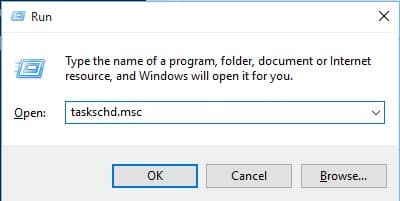
Steg 2. Nu kommer du att se verktyget Task Scheduler, där gå till Task Scheduler Library > Microsoft > Windows > Defrag. Dubbelklicka på uppgiften för att ändra utlösare. Om den är inaktiverad högerklicka på den och välj “Aktivera”
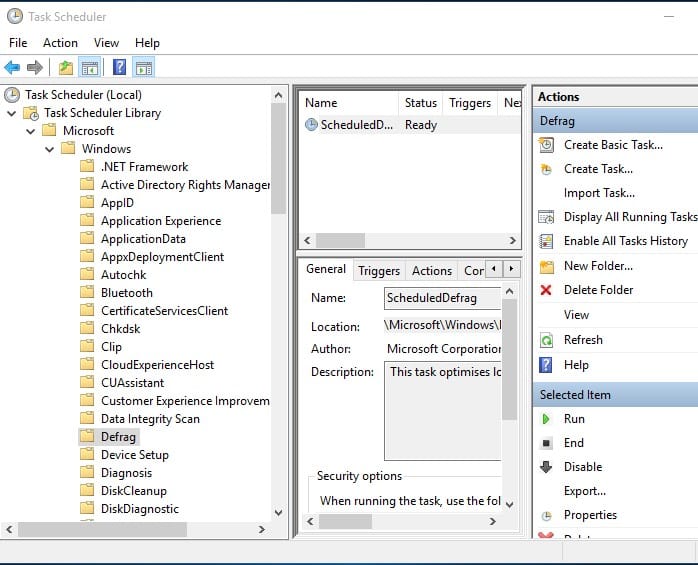
Steg 3. Gå nu till fliken Triggers och klicka sedan på “New” för att skapa nya triggers. Därifrån kan du tvinga diskdefragmenteraren att köras enligt ett schema.
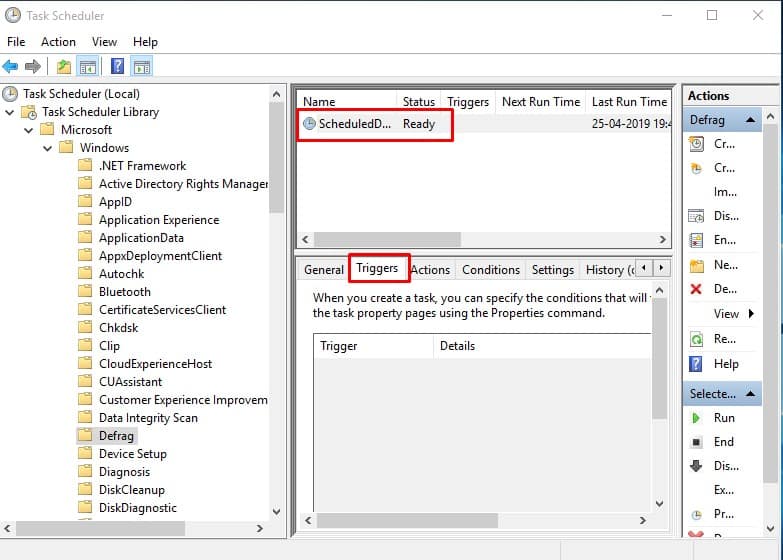
Så, det här är de fyra bästa metoderna för att fixa “Diskdefragmenteraren var schemalagd med ett annat program”. Om du känner till någon annan metod för att åtgärda felet, låt oss veta i kommentarsfältet nedan.